Auftragsstatus prüfen, Verfügbare statusanzeigen, Auftragsstatus prüfen -2 – TA Triumph-Adler P-C2660 MFP Benutzerhandbuch
Seite 238: Ite 7-2)
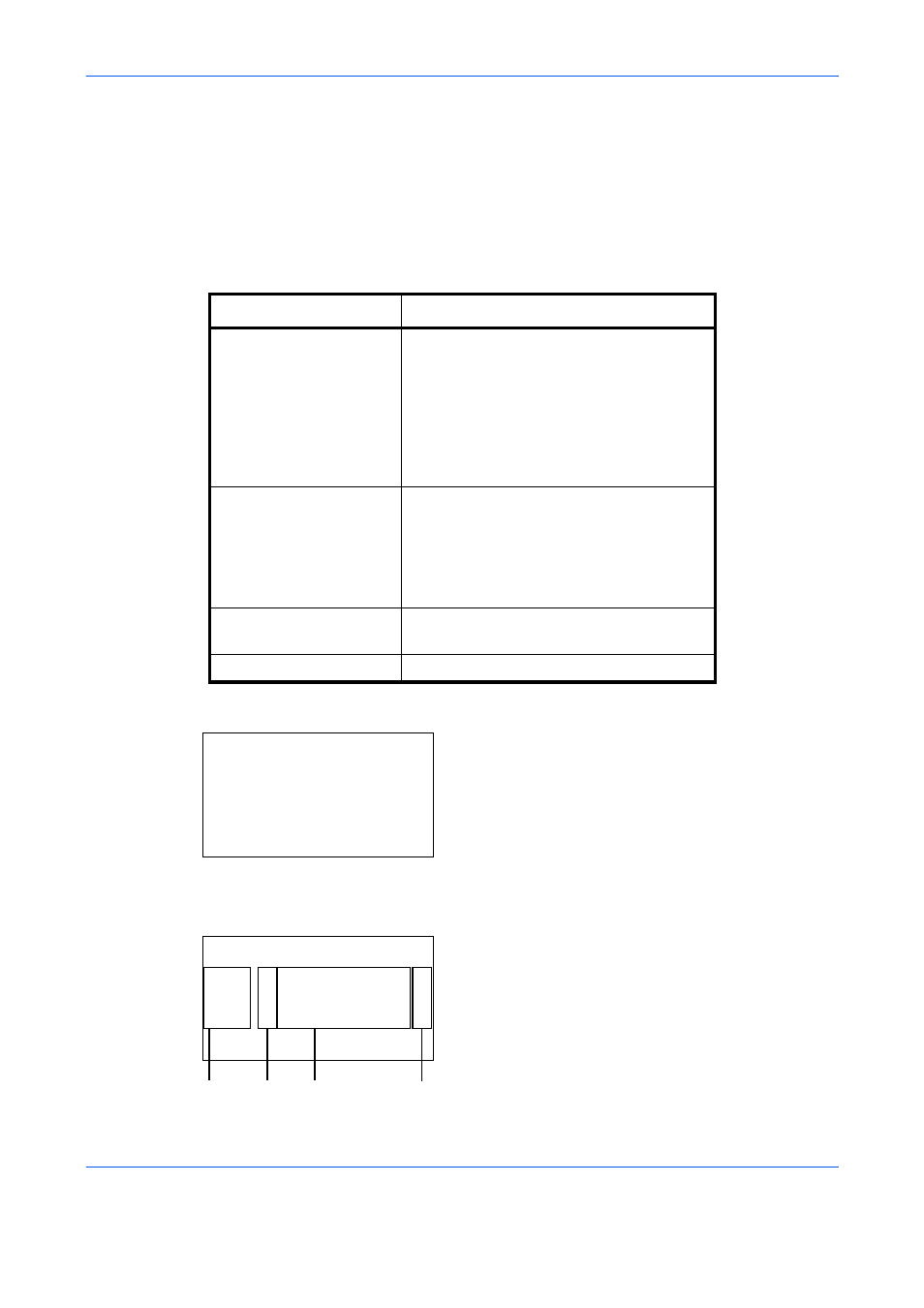
Status/Druck abbrechen
7-2
Auftragsstatus prüfen
Sie können den Status von Aufträgen während der Verarbeitung oder im Wartestatus prüfen.
Verfügbare Statusanzeigen
Der Verarbeitungs- oder Wartestatus eines Auftrags wird auf der Anzeige in vier verschiedenen Anzeigen
gezeigt: Druckaufträge, Sendeaufträge, Geplanter Auftrag und Speicheraufträge. Folgende Statusanzeigen
sind verfügbar.
Anzeige der Druckaufträge
1
Drücken Sie die Taste Status/Druck abbrechen.
Das Status Menü erscheint.
2
Drücken Sie die oder Taste, um [DR
Auftragsstat.] zu wählen.
3
Drücken Sie die OK Taste. Die Anzeige der
Druckaufträge erscheint. Drücken Sie die oder
Taste, um die Druckerwarteschlange zu prüfen.
Anzeige
Angezeigter Auftragsstatus
Druckauftrag
• Kopie
• Drucker
• Faxempfang
• Dokumentenbox
• E-Mail-Empfang
• Auftragsbericht/Liste
• Gedruckte Daten aus dem externen
Speicher
Sendeaufträge
• Faxübertragung
• Übertragung auf PC (SMB/FTP)
• E-Mail
• Anwendung
• Rundsendungen
• Zeitversetzte Faxübertragung
Gespeicherte Aufträge
• Scan
• Fax
Geplanter Auftrag
• Fax
Status:
a
b
*********************
2 Send Auftragslist
3 Speich.Jobliste
[ Pause
]
1 Druck Jobliste
DR Auftragsstat.: a
b
0008 r Kopieren
r
0009 r Maury’s Daten
0010 W aaaa
[ Pause
] [
Menü
]
1
2
3
4